iPhone, iPad もしくはiPodのデータをローカルまでバックアップしようとしたら、iTunesはベスト選択です。これはアップル公式推奨のiOS設備管理ツールで、iOS設備とコンピュータの間にデータを共用し、ソフトを管理し、データをバックアップしリカバリできま。
iTunesを使いiPhone, iPadもしくはiPodのデータをバックアップし、それに要求通りにパスワードを入れたら、データをバックアップする時、パスワードを入力しない限り次のステップに進めないです。このパスワードはiTunesバックアップパスワードと呼ばれます。
データの安全性を保護するため、iTunesはiOS設備をバックアップする時、暗号化選択が提供されます。初めて携帯をバックアップする時、iTunesはバックアップデータにパスワードの設定を要求されます、入力ボックスが出てきて、パスワードの入力や確認を求められます。このパスワードは自分から入力するもので、他のパスワードと関係ないです。また、このパスワードは、大小文字、ローマ字や数字、桁数の制限がないので、思い出しずらいです。この設定されるパスワードは、iTunesバックアップパスワードであり、iPhone, iPadとiPodに適用します。
iTunesのバックアップパスワードを設定した後、他の人はあなたのバックアップデータを取得しても、任意にデータをアクセスできません。正しいパスワードを入力してこそ、データを見れ、iOS設備に復旧できます。だから、大分の人はiTunesバックアップパスワードを設定します。
USBを使い、iOS設備をパソコンまで接続させます(以前は当該コンピュータにバックアップしたことがある)。それでiTunesソフトを開きます。iOS設備がiTunesに識別されたら、右側の「概要」をクリックします。この時、違うメニュを見れます。「バックアップを復旧」をクリックします。パスワードの入力ボックスが出てくると、このバックアップデータが暗号化されてることがわかります。なければ、iTunesバックアップデータが暗号化されてないと表します。
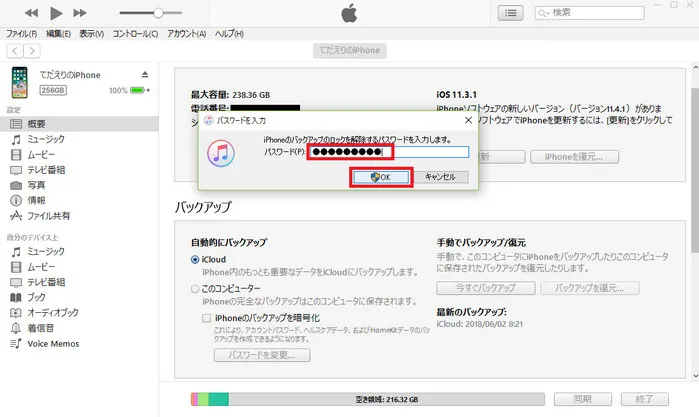
iTunesバックアップパスワードは規律がないので、たくさんのユーザは苦情が出ます。iTunesのバックアップパスワードを忘れたら全然解決できません。また、あるユーザから、iTunesバックアップにパスワードを設定したことがないのに、復旧の際にiTunesからパスワードの入力を要求されます。何の場合にしても、下記パスワードを試していいです。
* Apple IDパスワード
* 画面ロックパスワード
* パソコン登録パスワード
* 他のよく使うパスワード
上記パスワードすべて失敗であれば、下記二つの方法を参考し忘れられたiTunesバックアップのパスワードを解除しましょう。
設定されるiTunesパスワードがややこしないと、iTunesバックアップパスワードを解除するため、Windowsシステムにはたくさんのソフトがあります。この分野には、iSeePassword iTunes Password Recoveryは非常に有名ンおソフトです。二つのパスワードのクラッキング方法があり、最新版のiOS システムをサポートし、しかもCPUとGPU加速もサポートします。また、それは同時にWindows 和とMacパソコンに実行できます。
故に、ここにiSeePassword iTunesソフトを使ってiTunesのバックアップパスワードの解除する方法について説明します。具体的な手順は下記の通りです。
ステップ1:指定されるパソコンにダウロードします(iTunesバックアップデータを含む)、スクリーンの支持通りに、ソフトをローカルにインストールします。使い簡単で余計の設定はいらないです。
ステップ2:デスクトップのショートカットからiSeePassword iTunes Password Recoveryを開きます。数秒をお待ち、パソコンにあるiTunesバックアップが自動的にロードされます。もしファイル名の隣にはロックのアイコンがあると、このバックアップデータは暗号化されてることがわかります。このステップに暗号化されてるiTunesバックアップデータを選択する必要です。
iTunesバックアップメニューを単独に設定したら、この時バックアップデータは表示されないです。“Import”をクリックし、手動的にソフトまでに追加します。
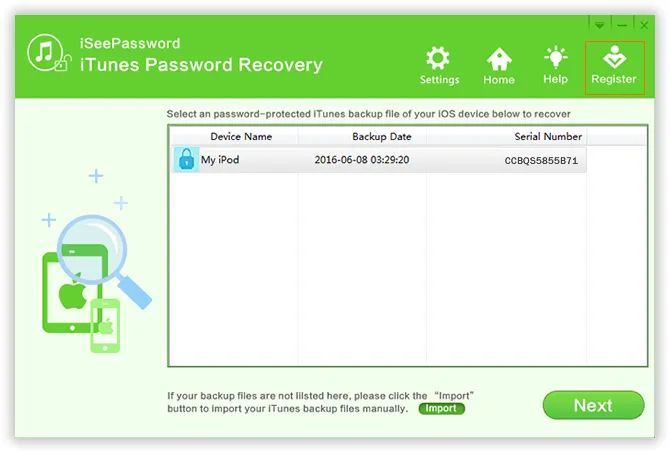
ステップ3:一つのパスワード解除方法を選択します。もしパスワードになんにも印象がなければ暴力クラッキングを選択してください。印象があればマスクが付いてる暴力クラッキングを選択します。この方法はパスワードの長さ、文字、接頭語、接尾語を選択できます。設定がより詳しければ、成功率も高いです。
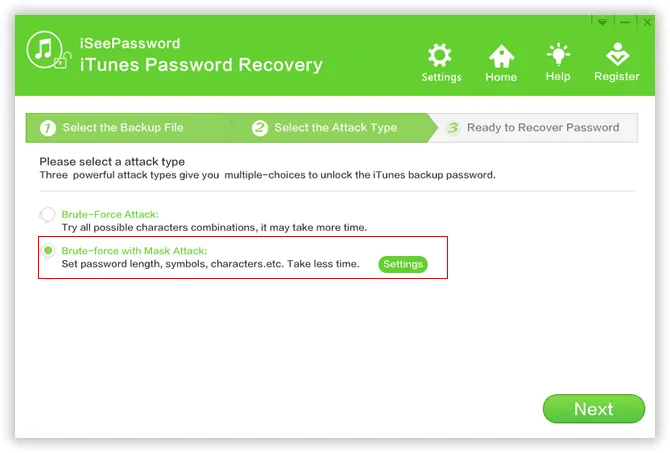
ステップ4:設定完了後、“OK”ボタンをクリックしiTunesのバックアップパスワードを解除開始します。パスワードの難易度によって、かかる時間も違います。少々お待ちください。
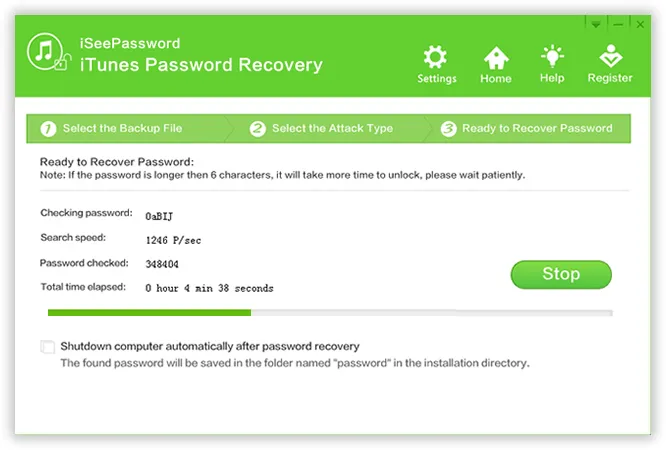
ステップ5:パスワードは解除成功であれば、スクリーンに見つけられたパスワードが見れます。それを使いiTunesバックアップデータを解除できます。
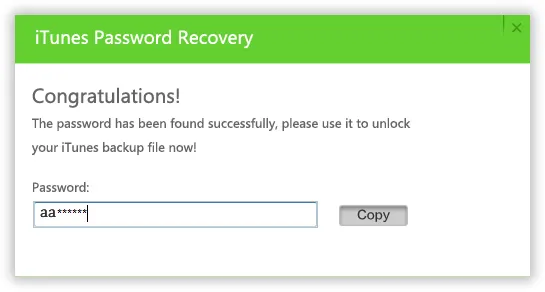
iSeePassword iTunes Password Recovery は、WindowsもしくはMacパソコンに適用されますので、上記の手順に従い、iTunesバックアップパスワードを解除します。その以外に、Keychain Accessという内蔵ソフトを使い、忘れられたiTunesバックアップパスワードを見つかられます。ただし、この方法はMacパソコンしか適用しません。
ステップ1:Macパソコンを開き、Launchpad検索ボックスに“keychain”を入力します。
ステップ2:検索結果に、Keychain Accessソフトを見つかり、実行させます。
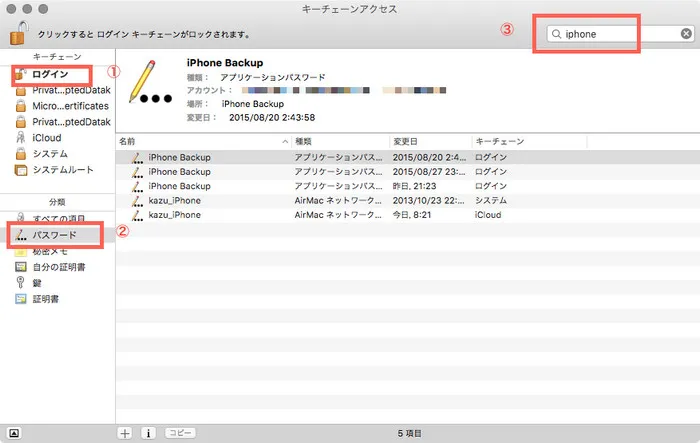
ステップ3:ソフトのメイン画面に、検索ボックスのところに“iPhone”を入力します。
ステップ4:以前iTuneバックアップパスワードをKeychainに保存したら、検索結果に見れます。例えば“iphone backup”。ダブルクリックして、出てくるダイアログに「パスワードを見る」を開きます。この時、iTunesバックアップパスワードは画面に出てきます。
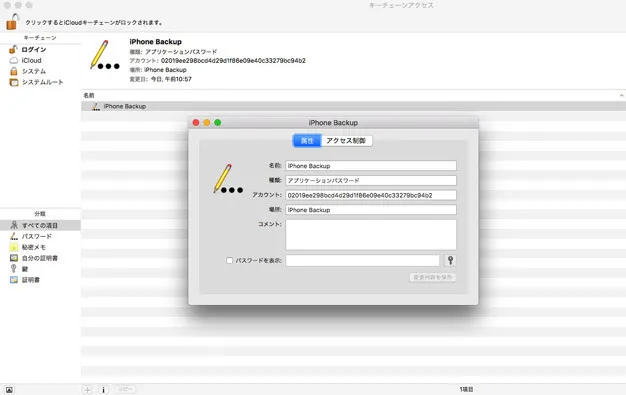
もしiTunesバックアップのパスワードをKeychainに保存したら、これは一番簡単の方法です。なければ第三ソフトを使い忘れたiTunesバックアップデータを解除するしかないです。
iTunesのバックアップパスワードを忘れるのは怖くないです。たくさんの解決方法があります。上述は二つの簡単的な方法です。上記の手順によって、気楽にiTunesバックアップパスワードを解除できます。パスワードを見つかったら、再度忘れにならないように、まずパスワードをバックアップしてください。

木村晴子iSeePasswordサポートチームのメンバーであり、Windows業界に情熱を持ち、Windows関連の問題をサポートします。